7 вредных привычек, которые разрушают ваш компьютер
Опубликовано: 2022-01-29Ничто не вечно, особенно технологии, но ваш компьютер может прослужить вам довольно много лет, если вы будете с ним хорошо обращаться. Если ваш ноутбук имеет тенденцию ломаться раньше, чем вы считаете нужным, есть шанс, что вы способствуете его ранней кончине некоторыми особенно вредными привычками. Вот некоторые из худших вещей, которые вы можете сделать с ПК, даже не осознавая, что делаете что-то не так.
1. Игнорирование проблем с перегревом

Тепло — смертельный враг вашего компьютера. Если ваш компьютер становится слишком горячим, процессор может замедлиться, дросселировать себя, чтобы поддерживать разумную температуру, или даже полностью отключиться. Работа при высоких температурах в течение длительного времени также может сократить срок службы вашего процессора, вентиляторов и аккумулятора, не говоря уже о том, что ваш компьютер станет громким и шипящим на ощупь.
Для настольных компьютеров решение довольно простое: убедитесь, что в вашем корпусе имеется достаточный поток воздуха, достаточно вентиляционных отверстий и вентиляторов, чтобы холодный воздух проходил через компоненты. Держите его подальше от тесных шкафов и других мест, которые улавливают тепло. Вы, вероятно, захотите время от времени вычищать пыль с помощью электрической тряпки (подробнее об этом ниже).
С другой стороны, ноутбуки требуют немного большего ухода. Их портативность приводит к множеству вредных привычек, таких как класть его на одеяло или другую плюшевую поверхность. Это блокирует поток воздуха под ноутбуком и, возможно, через ноутбук (если одеяло закрывает вентиляционные отверстия).
По возможности используйте ноутбук на плоской поверхности (где резиновые ножки обычно приподнимают его над столом) или, по крайней мере, убедитесь, что на коленях нет одеял и других вещей, которые могут блокировать поток воздуха. Столы на коленях — хороший способ обеспечить прохладу.
В остальном к ноутбукам применяются те же правила, что и к настольным компьютерам: не оставляйте их в жарких местах (например, машину в солнечный день) и время от времени выдувайте пыль. Если вы занимаетесь разгоном, обратите особое внимание на эти напряжения и температуры. Также всегда полезно следить за температурой процессора на всякий случай.
2. Грязь, пыль и жидкости выходят из-под контроля

Все компьютеры со временем накапливают пыль, нагревая компоненты и заставляя эти вентиляторы работать с большей нагрузкой. Хотя регулярная очистка может помочь, вы также должны в первую очередь предотвратить попадание вещей на ваш компьютер.
Например, сигаретный дым и шерсть домашних животных усугубят эти проблемы, а если поставить настольный компьютер на пол, в воздухозаборник попадет больше пыли, волос и мусора. И если у вас на полу ковер, вы, вероятно, блокируете приточный вентилятор блока питания. Если возможно, держите компьютер на столе или на другом возвышении и убедитесь, что на вытяжных вентиляторах есть фильтры.
Во-вторых, не ешьте и не пейте рядом с компьютером или, по крайней мере, будьте осторожны, когда делаете это. Попадание крошек на клавиатуру не только отвратительно, но и может повредить переключатели или затруднить нажатие на определенные клавиши. И я уверен, что вы слышали достаточно ужасных историй о людях, проливающих кофе на свои ноутбуки, которые могут его уничтожить.
Даже действия с благими намерениями, такие как очистка экрана с помощью Windex, могут привести к попаданию жидкости туда, где ее быть не должно (к тому же, Windex слишком агрессивен для вашего монитора). Распылите мягкое чистящее средство для экрана на ткань из микрофибры, а не на экран, и не сходите с ума — немного поможет.
3. Небрежное обращение с ноутбуком

В то время как настольные компьютеры могут позволить себе роскошь удобно расположиться в вашем офисе, ноутбуки подвергаются всевозможным злоупотреблениям. И чем больше вы злоупотребляете им, тем больше вероятность, что вы что-то испортите.
Я видел, как люди брали ноутбуки за дисплей, открывали петлю с одной стороны со слишком большим усилием и бросали свой компьютер на диван с другой стороны комнаты. (Конечно, диван довольно мягкий, но однажды вы промахнетесь и пожалеете.) Я даже видел, как люди использовали закрытые ноутбуки в качестве подставок для напитков! Такое обращение может оставить вас с изношенной петлей ноутбука или трещиной в корпусе.
Но если в вашем ноутбуке установлен традиционный вращающийся жесткий диск вместо твердотельного накопителя, подбрасывание или встряхивание компьютера, особенно если диск в это время активен, может привести к смещению его головки или касанию поверхности диска. Это нечасто, но если это произойдет, у вас будет плохой день, особенно если вы не сделали резервную копию своих данных.
Ваш ноутбук — дорогое имущество, поэтому важно относиться к нему соответствующим образом.
4. Неправильное обращение со старой батареей

То, что батарея вашего ноутбука начинается с «восьми часов автономной работы», не означает, что так будет всегда. Аккумуляторы со временем разряжаются — вы можете получить восемь часов полной зарядки при первой покупке, но через несколько лет это может ухудшиться до шести или семи часов.
Этого спада невозможно избежать, но вы можете ухудшать его быстрее, чем необходимо, если вы всегда опускаете свой ноутбук до 0%. Следуйте нашим советам, чтобы лучше управлять аккумулятором, и ознакомьтесь с отчетом о состоянии аккумулятора в Windows, чтобы отслеживать историю заряда аккумулятора.
Чтобы продлить срок службы вашей батареи, лучше всего выполнять неглубокие разрядки и часто перезаряжать ее. Не переусердствуйте по этому поводу — если вы в самолете и вам нужно работать, случайная разрядка не убьет вашу батарею, — но со временем лучше ошибиться в сторону регулярной зарядки, чем доводить ее до полного разряда. пустой.

Однако вам следует напрячься, если ваша батарея вздулась. Если ваша батарея вздулась настолько, что давит на корпус вашего ноутбука, создавая зазор между панелями, вам нужно немедленно прекратить использование компьютера и (безопасно) заменить батарею, чтобы не столкнуться со взрывным отказом. (Вот подробнее об этом.)
При замене батареи не покупайте дешевую подделку на eBay; купите его у производителя или в уважаемом стороннем магазине. Батареи низкого качества в лучшем случае плохо держат заряд, а в худшем могут быть опасны. То же самое касается зарядных устройств сторонних производителей — просто используйте официальное предложение производителя или, в случае с ноутбуками, которые заряжаются через USB-C, сертифицированное зарядное устройство USB-PD.
5. Пренебрежение электробезопасностью
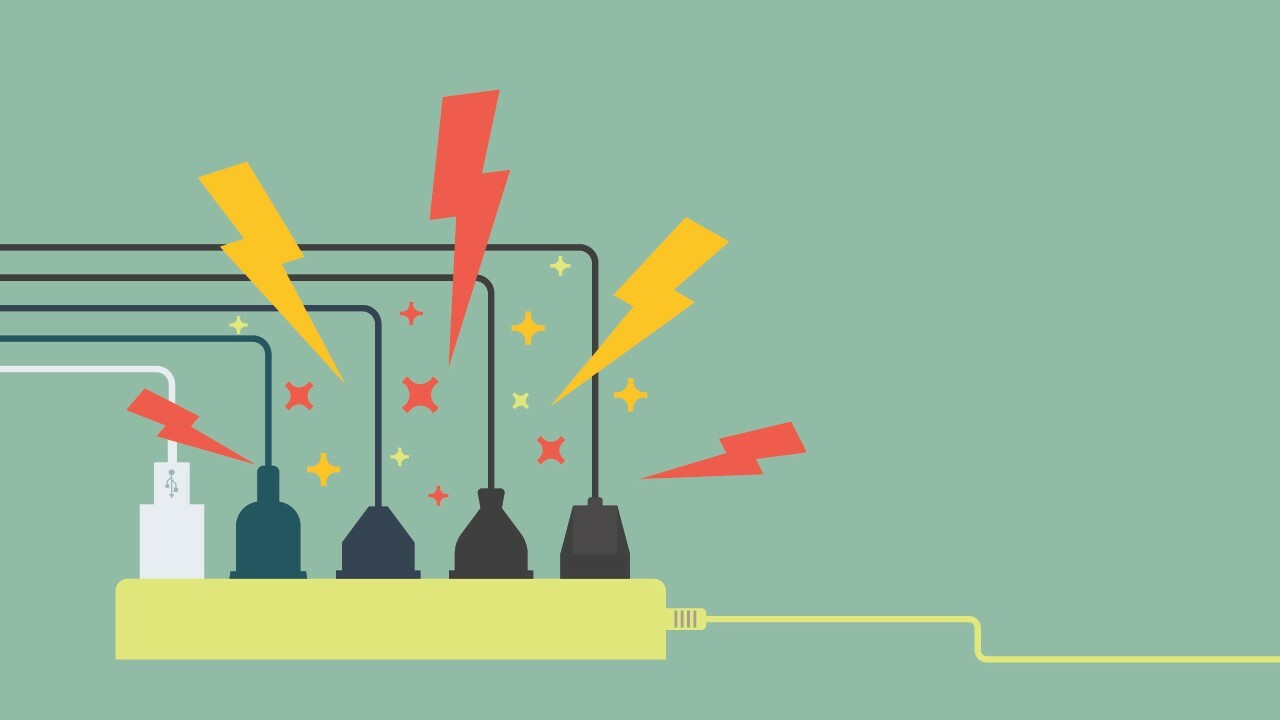
Ваш компьютер потребляет значительное количество энергии и подвержен повреждениям из-за скачков напряжения — небольших временных повышений напряжения, проходящего через линию электропередачи. Это может произойти после отключения электроэнергии, от включения другого мощного устройства в вашем доме или из-за ненадежной электросети в вашем городе.
Блок питания внутри вашего ПК включает базовую защиту от перенапряжения, но вы получите более длительную защиту от специального устройства защиты от перенапряжений. Обратите внимание, что это отличается от удлинителя, который обеспечивает несколько розеток без защиты от скачков напряжения.
Обязательно заменяйте его каждые три-пять лет, так как эта защита со временем изнашивается — если у вас старый, есть большая вероятность, что он не обеспечивает никакой защиты. Имейте в виду, что устройства защиты от перенапряжения не защитят от скачков высокого напряжения (например, молнии), но они могут защитить вас от небольших скачков напряжения и продлить срок службы вашего ПК.
Если у вас есть еще несколько долларов, вы можете даже приобрести источник бесперебойного питания (ИБП). Это устройство оснащено резервным аккумулятором, который предотвращает потерю данных ПК при внезапном отключении электроэнергии.
Ноутбуки требуют немного больше внимания из-за их портативности. В то время как кабель питания настольного компьютера годами лежит неподвижно, кабель вашего ноутбука всегда с вами, подверженный перегибам, резким выдергиваниям из стены и другим неправильным обращениям. Это может не только сделать кабель ненадежным, но и создать опасность возгорания, поэтому всегда вытаскивайте зарядное устройство из розетки за вилку, а не за кабель.
6. Натяжение кабелей и портов

Хотя повреждение USB-порта или кабеля не так опасно, как неправильное обращение с адаптером питания, оно все же может привести к предотвратимому повреждению компьютера. Это может показаться очевидным, но не вставляйте кабели в порты с усилием, если они не вставляются должным образом (однажды я знал человека, который силой вставил кабель USB в порт FireWire и сломал оба).
Точно так же, если вы оставите что-то включенным, будьте осторожны, чтобы не погнуть его. Если у вас есть флэш-накопитель в USB-порту вашего ноутбука, использование ноутбука со скрещенными ногами может погнуть флэш-накопитель, повредив либо накопитель, либо порт, либо и то, и другое. А с такими портами USB на современных ноутбуках вы определенно не захотите испортить один из них.
То же самое касается ваших кабелей. Если вы постоянно делаете резкие изгибы вперед и назад, вы, скорее всего, разорвете соединение внутри, что может сделать кабель привередливым или бесполезным. Держите их подальше от голодных детей и домашних животных, которые могут прогрызть пластик, а когда вы их сворачиваете, не затягивайте их слишком туго. К счастью, поврежденный кабель можно заменить дешевле, чем ваш компьютер, но зачем тратить деньги, если в этом нет необходимости?
7. Просмотр веб-страниц без защиты

Вопреки распространенному мнению, «здравый смысл», хотя и очень ценный, не должен быть вашей единственной защитой от вредоносных программ. Даже законные сайты могут быть заражены вредоносными программами, передавая эти проблемы вам, поэтому тщательный просмотр не всегда спасет вас. Вместо этого вам нужно использовать антивирус на вашем компьютере.
К счастью, встроенная функция Защитника Windows от Microsoft стала довольно хорошей после нескольких лет неудовлетворительных оценок. Просто оставьте его включенным и позвольте ему делать свою работу. Если вам нужна дополнительная защита, Malwarebytes Anti-Malware немного более агрессивен в своей защите, и я обнаружил, что он улавливает много вещей, которые упускают Chrome и Защитник Windows.
Бесплатная версия хороша, если вы просто хотите запускать случайное сканирование, но платная версия включает в себя постоянно работающие функции защиты от эксплойтов, которые блокируют потенциально опасные сайты до того, как они попадут на ваш экран. При использовании в сочетании с традиционным антивирусом, таким как Защитник Windows, вы будете достаточно хорошо защищены.
Кроме того, по-прежнему применяются другие базовые методы обеспечения безопасности: обновляйте свое программное обеспечение (как Windows, так и программы, которые вы используете), используйте хороший менеджер паролей (вместо того, чтобы использовать один и тот же пароль на всех сайтах) и научитесь определять фишинговые мошенничества. Не копируйте программное обеспечение (которое часто содержит вредоносное ПО) и защитите свой домашний Wi-Fi с помощью пароля WPA2.
Это может показаться тривиальным, но плохое вредоносное ПО или программа-вымогатель могут причинить вам много боли, поэтому ознакомьтесь с нашим руководством по обеспечению безопасности в Интернете, чтобы получить дополнительные советы.
